Manual d’ús del GarageBand
- Et donem la benvinguda
-
- Què és el GarageBand?
- Desfer i refer edicions al GarageBand
- Obtenir més sons i bucles
- Obtenir ajuda
-
- Introducció als multimèdia
-
- Apple Loops al GarageBand
- Buscar bucles Apple Loops
- Reproduir bucles Apple Loops
- Definir els teus bucles Apple Loops favorits
- Afegir bucles Apple Loops a un projecte
- Crear bucles Apple Loops personalitzats
- Afegir bucles Apple Loops d’altres empreses a l’explorador de bucles
- Personalitzar l’explorador de bucles
- Importar arxius d’àudio i MIDI
-
- Introducció a l’editor
-
- Introducció a l’editor d’àudio
- Editar passatges d’àudio a l’editor d’àudio
- Quantificar la temporització de passatges d’àudio
- Transposar passatges d’àudio
- Corregir el to dels passatges d’àudio
- Editar la temporització de les notes i dels temps
- Reproduir un passatge d’àudio a l’inrevés
- Definir i moure marcadors Flex
-
- Introducció a l’editor de teclat
- Afegir notes a l’editor de teclat
- Editar notes a l’editor de teclat
- Quantificar la temporització de les notes a l’editor de teclat
- Transposar passatges a l’editor de teclat
- Canviar el nom de passatges MIDI a l’editor de teclat
- Utilitzar l’automatització a l’editor de teclat
-
- Introducció als Smart Controls
- Tipus de Smart Controls
- Utilitzar el pad de transformació
- Utilitzar l’arpegiador
- Afegir i editar connectors d’efectes
- Utilitzar efectes a la pista mestra
- Utilitzar connectors Audio Units
- Utilitzar l’efecte Equalitzador
-
- Introducció als amplificadors i els pedals
-
- Introducció al Bass Amp Designer
- Seleccionar un model d’amplificador de baix
- Crear un model personalitzat d’amplificador de baix
- Utilitzar els controls d’amplificador de baix
- Utilitzar els efectes d’amplificador de baix
- Seleccionar un micròfon d’amplificador de baix i posicionar-lo
- Utilitzar la caixa d’injecció
- Canviar el flux de senyal del Bass Amp Designer
- Comparar un Smart Control editat amb la seva configuració desada
-
- Tocar una lliçó
- Seleccionar la font d’entrada per a la guitarra
- Personalitzar la finestra de la lliçó
- Saber si has tocat bé una lliçó
- Mesurar el teu progrés al llarg del temps
- Alentir una lliçó
- Canviar la mescla d’una lliçó
- Veure la notació musical a pàgina completa
- Veure els temes del glossari
- Practicar els acords de guitarra
- Afinar la guitarra en una lliçó
- Obrir lliçons a la finestra del GarageBand
- Obtenir més lliçons d’“Aprendre a tocar”
- Si una lliçó no s’acaba de descarregar
-
- Introducció a la funció de compartir
- Compartir cançons amb l’app Música
- Utilitzar l’iCloud amb projectes
- Utilitzar l’AirDrop per compartir cançons
- Utilitzar el Mail Drop per compartir cançons
- Utilitzar l’iCloud per compartir un projecte amb un dispositiu iOS
- Exportar cançons al disc
- Gravar una cançó en un CD
- Dreceres de la Touch Bar
- Glossari
- Copyright

Quantificar la temporització de passatges d’àudio al GarageBand del Mac
Pots quantificar, o corregir automàticament, la temporització dels passatges en una pista d’àudio. Aquesta tècnica és especialment útil quan els passatges de la pista contenen les notes adequades però no estan sincronitzats perfectament amb el tempo del projecte.
Quan quantifiques la temporització, els passatges seleccionats de la pista seleccionada s’ajusten al valor de nota seleccionat. Pots quantificar la temporització dels passatges que continguin bateria, instruments d’una sola nota i instruments harmònics o polifònics.
Si la pista conté arxius d’àudio importats (en color taronja) i vols quantificar la temporització d’aquests arxius d’àudio, l’opció “Seguir tempo i to” ha d’estar seleccionada per a cada arxiu d’àudio.
Quantificar la temporització dels passatges d’àudio seleccionats
A l’àrea “Pistes” del GarageBand del Mac, selecciona els passatges àudio que vols quantificar. Els passatges han de pertànyer a la mateixa pista d’àudio.
Comprova que el botó Passatge estigui seleccionat a l’inspector de l’editor d’àudio.
Selecciona el valor de nota que vulguis utilitzar com a base per quantificar la temporització al menú desplegable “Quantificador de temps”.
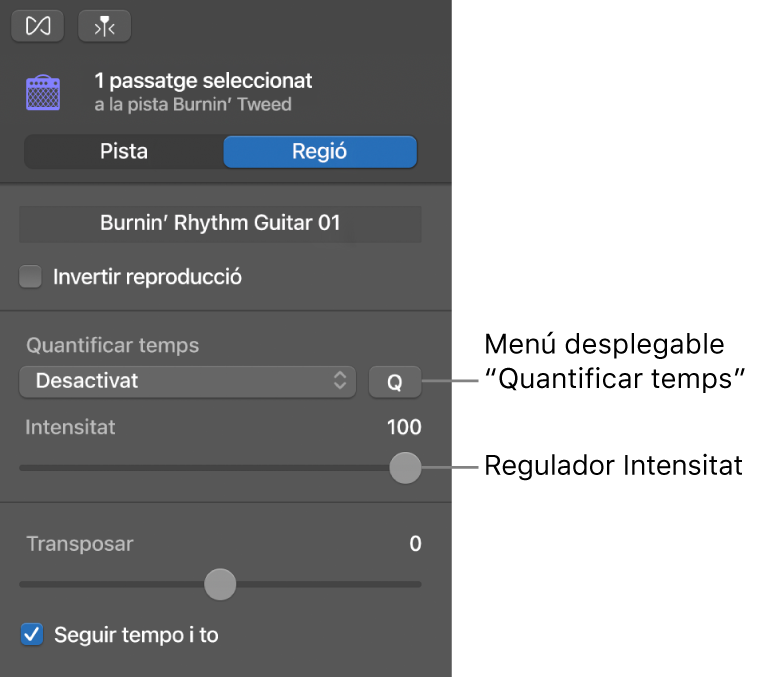
Arrossega el regulador Intensitat cap a l’esquerra per reduir la intensitat de quantificació.
Nota: Si no hi ha cap passatge seleccionat, quan seleccionis un valor de nota al menú desplegable “Quantificar temps”, s’establirà el valor per a la quantificació automàtica dels passatges gravats.